
Mark Lucas
0
3182
493
 Chcesz wiedzieć, jak pisać aplikacje Google na Androida? Większość aplikacji na Androida napisanych jest w Javie - stosunkowo łatwym do nauczenia się, przyjaznym języku dla nowych programistów. Oprócz możliwości pieniędzy, mógłbyś faktycznie przyczynić się do społeczności Androida. Jeśli masz innowacyjne pomysły i chcesz je rozpowszechnić, Android Market jest dla Ciebie! Zacznijmy od pierwszego projektu aplikacji na Androida.
Chcesz wiedzieć, jak pisać aplikacje Google na Androida? Większość aplikacji na Androida napisanych jest w Javie - stosunkowo łatwym do nauczenia się, przyjaznym języku dla nowych programistów. Oprócz możliwości pieniędzy, mógłbyś faktycznie przyczynić się do społeczności Androida. Jeśli masz innowacyjne pomysły i chcesz je rozpowszechnić, Android Market jest dla Ciebie! Zacznijmy od pierwszego projektu aplikacji na Androida.
Zanim przejdziemy do pisania aplikacji Google Android - najpierw trochę omówienia. Aplikacje na Androida (podobnie jak prawie każda aplikacja mobilna) są opracowywane na komputerze - ogólnie PC lub Mac - a następnie kompilowane i wysyłane do urządzenia w celu przetestowania. Jeśli nie masz jeszcze urządzenia z Androidem, istnieją emulatory, które symulują urządzenie z Androidem na Twoim komputerze, co oznacza, że możesz nadal tworzyć grę lub aplikację na Androida bez posiadania takiego urządzenia.
Krok pierwszy: Pobieranie i instalacja
Najpierw pobierz i zainstaluj najnowszą wersję Java JDK. Nie używaj wersji 64-bitowej, ponieważ może to spowodować późniejsze problemy. Zamiast tego zainstaluj wersję x86 z domyślnymi opcjami.
Po drugie, pobierz zestaw Android SDK - zainstaluj 32-bitowy ADT-Pakiet wersja dla systemu Windows, nawet jeśli masz system 64-bitowy. To dlatego, że wszyscy narzekają na problemy ze zgodnością wersji 64-bitowej.
Pakiet do projektowania aplikacji na Androida zawiera wszystkie niezbędne komponenty, w tym Eclipse. Nie jest to jednak plik instalacyjny. Rozpakujesz go do dowolnego pożądanego katalogu. Pamiętaj, gdzie rozpakowałeś ten plik.
Jeśli masz problemy z Javą, odinstaluj wszystkie wersje i ponów instalację. Jeśli to się nie powiedzie, wypróbuj 64-bitową wersję JDK i pakietu ADT, jeśli masz system 64-bitowy.
Krok drugi: Skonfiguruj pakiet ADT
Najpierw uruchom Eclipse, który znajduje się w pakiecie ADT w folderze Eclipse. Jeśli pojawi się monit o zlokalizowanie zestawu SDK systemu Android, musisz go ręcznie znaleźć z pobranego pakietu ADT. Jest w folderze SDK.
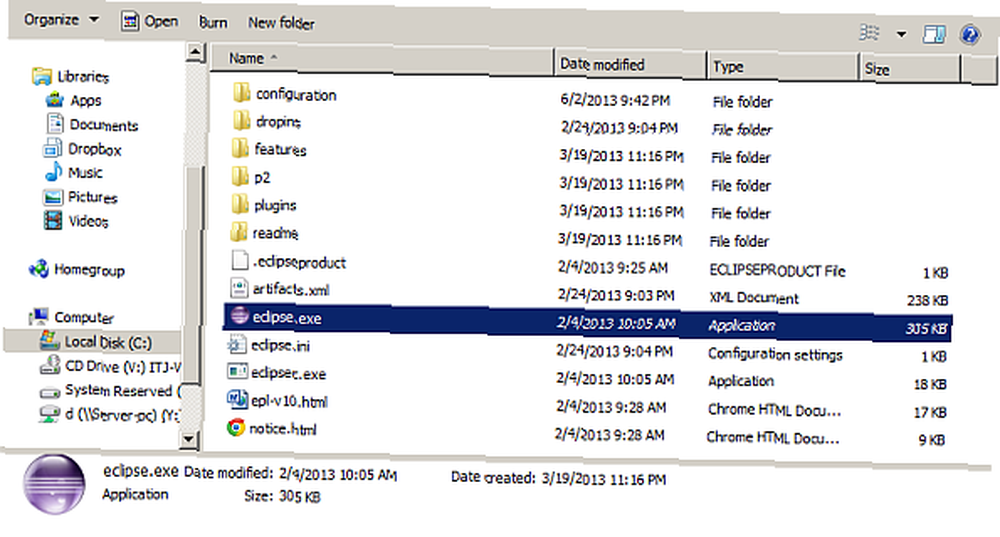
Po drugie, pojawi się monit o ustawienie lokalizacji obszaru roboczego - wartość domyślna jest wystarczająca. Jeśli masz problemy z uruchomieniem lub konfiguracją Eclipse, zamknij Eclipse i usuń swój obszar roboczy, który znajduje się gdziekolwiek go umieściłeś.
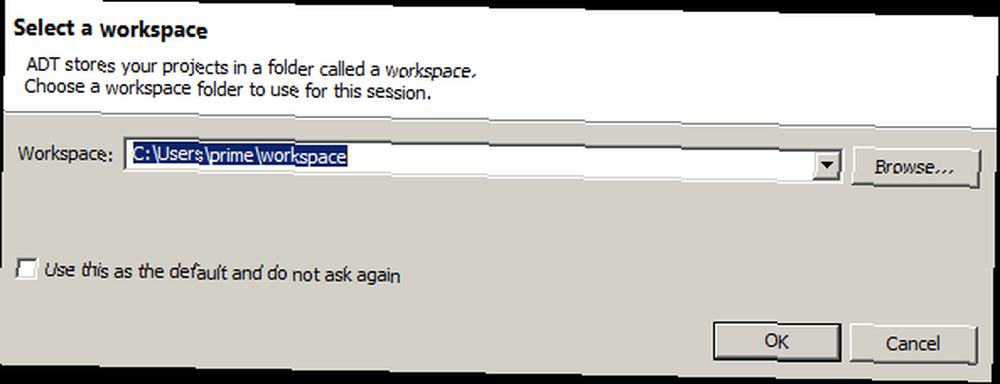
Po trzecie, kliknij ikonę Android SDK na pasku narzędzi w pakiecie ADT.
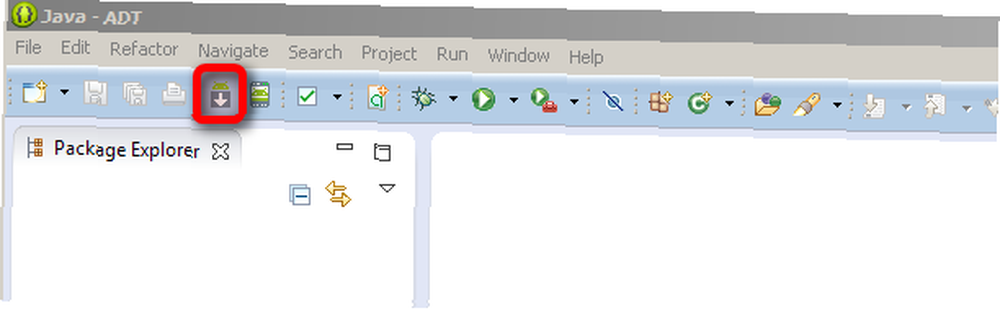
Zostaniesz poproszony o pobranie dodatkowego materiału dla zestawu SDK. Pobierz następujące:
- “Próbki dla zestawu SDK”;
- “Dokumentacja dla zestawu Android SDK”;
- “Interfejsy API Google” dla pakietu 4.2 (API 17).
Możesz zauważyć, że możesz także zainstalować materiał na starsze wersje Androida. Jeśli chcesz, zwariuj, ale wydłuży czas pobierania i zajmie miejsce na dysku twardym. Następnie kliknij “Zainstaluj pakiety” w prawej dolnej części ekranu.
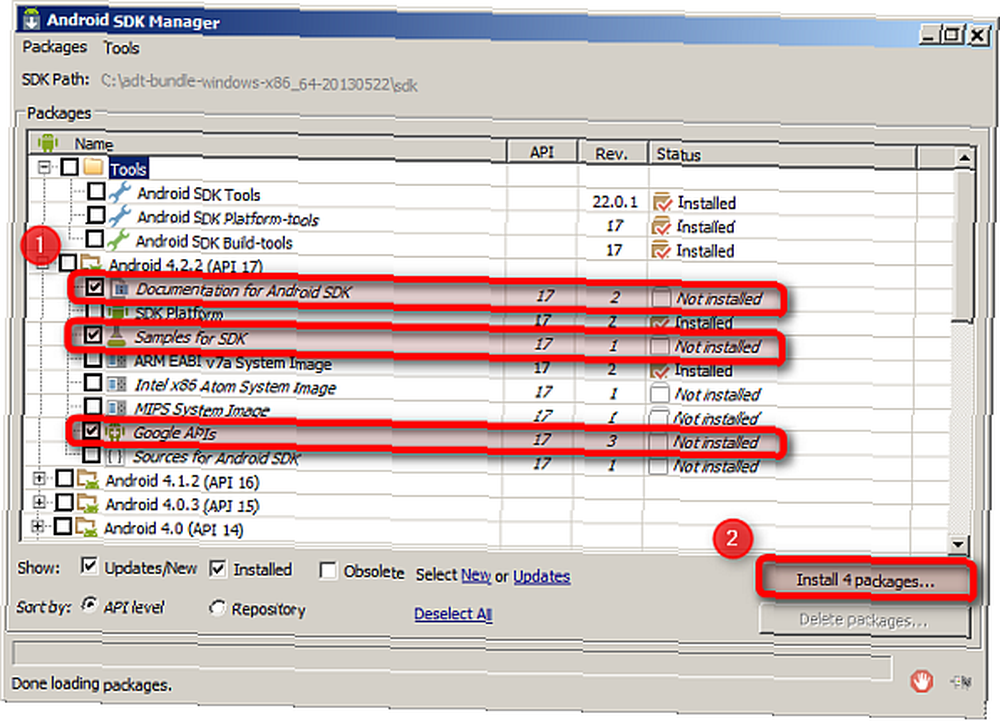
Po czwarte, sprawdź aktualizacje Eclipse, wybierając “Wsparcie” z paska menu i wyboru “Sprawdź aktualizacje”.
Krok trzeci: Skonfiguruj urządzenie wirtualne z systemem Android (AVD)
Najpierw kliknij AVD (menedżer urządzeń wirtualnych Androida) na pasku narzędzi interfejsu ADT. Spowoduje to utworzenie urządzenia wirtualnego, które umożliwia testowanie aplikacji.
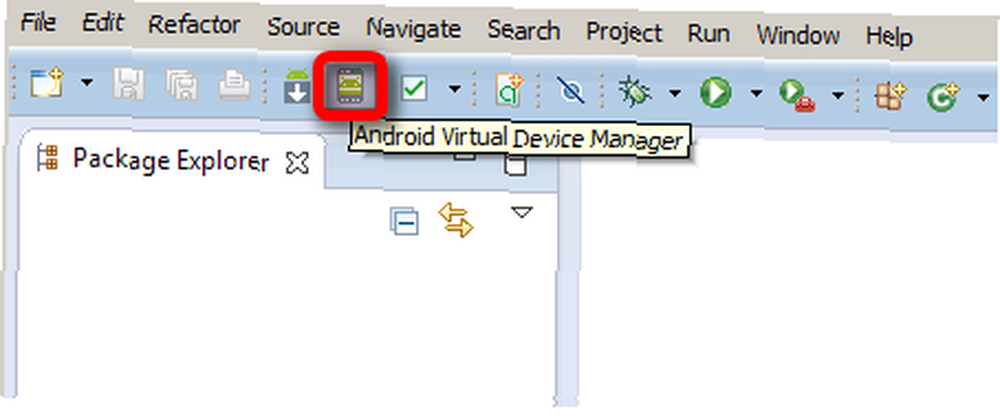
Po drugie, skonfigurujesz urządzenie w następujący sposób:
- Zestaw “Urządzenie” jakikolwiek smartfon, którego używasz. Jest to jednak w dużej mierze nieistotne i odnosi się tylko do rozmiaru ekranu. Ponieważ będziesz emulować urządzenie z Androidem na swoim komputerze, jeśli masz mniejszy ekran komputera, możesz wybrać telefon z mniejszą rozdzielczością pionową.
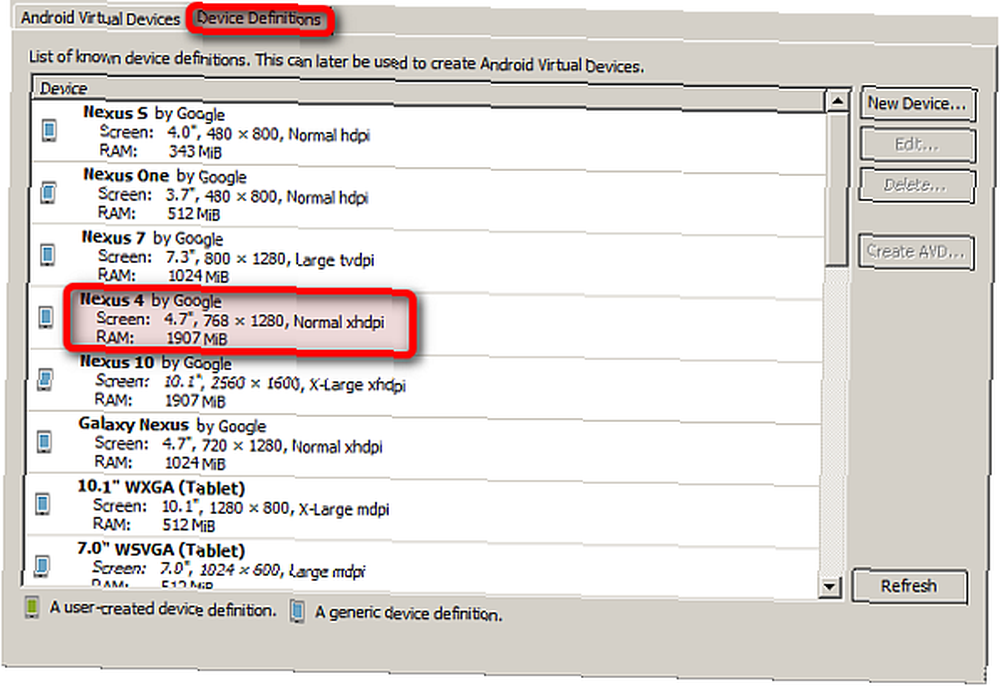
- Zestaw “Cel” jako Android API API Poziom 17.
- Sprawdź pudełko “Użyj hosta GPU”, który wykorzysta procesor graficzny twojego systemu, aby trochę przyspieszyć.
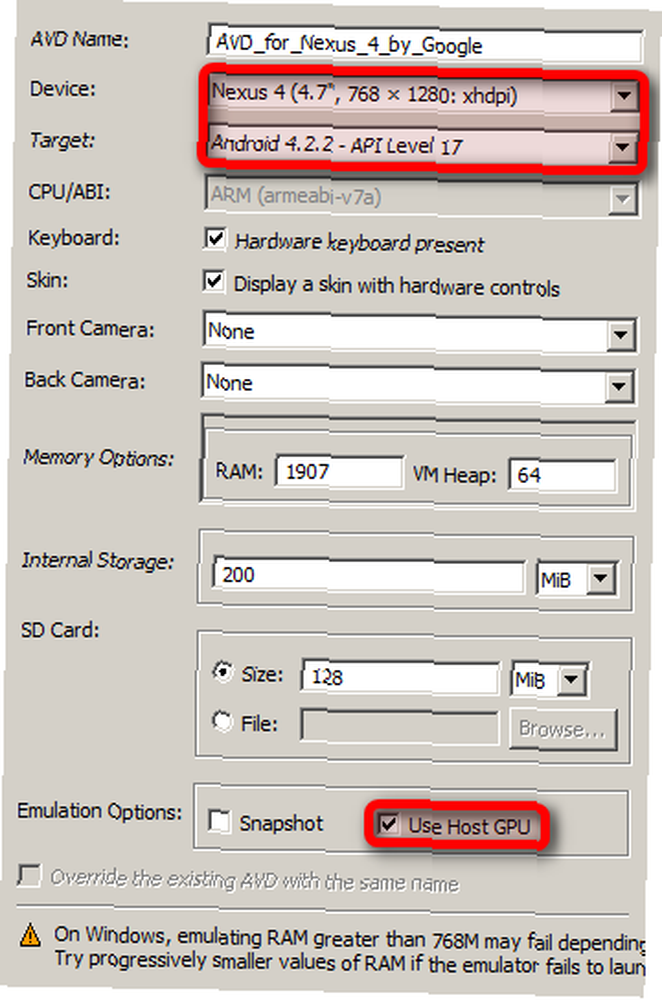
Konieczne może być zapoznanie się z powyższymi ustawieniami, takimi jak zmniejszenie ilości pamięci RAM dostępnej dla emulatora.
Po trzecie, wybierz AVD z listy istniejących urządzeń, a następnie kliknij “Początek” przycisk w prawej kolumnie. W poniższym menu podręcznym uruchom urządzenie.
Nie zamykaj AVD po uruchomieniu będziesz go potrzebować do końca tego samouczka.
Krok 4: Utwórz nowy projekt
Nawigować do „Plik -> Nowy -> Projekt Android”.
Po wybraniu utworzenia nowego projektu projektowania aplikacji dla systemu Android zostaniesz poprowadzony przez kilka okien. Nie martw się o ich zawartość, możesz po prostu wybrać domyślną wartość dla nich wszystkich.
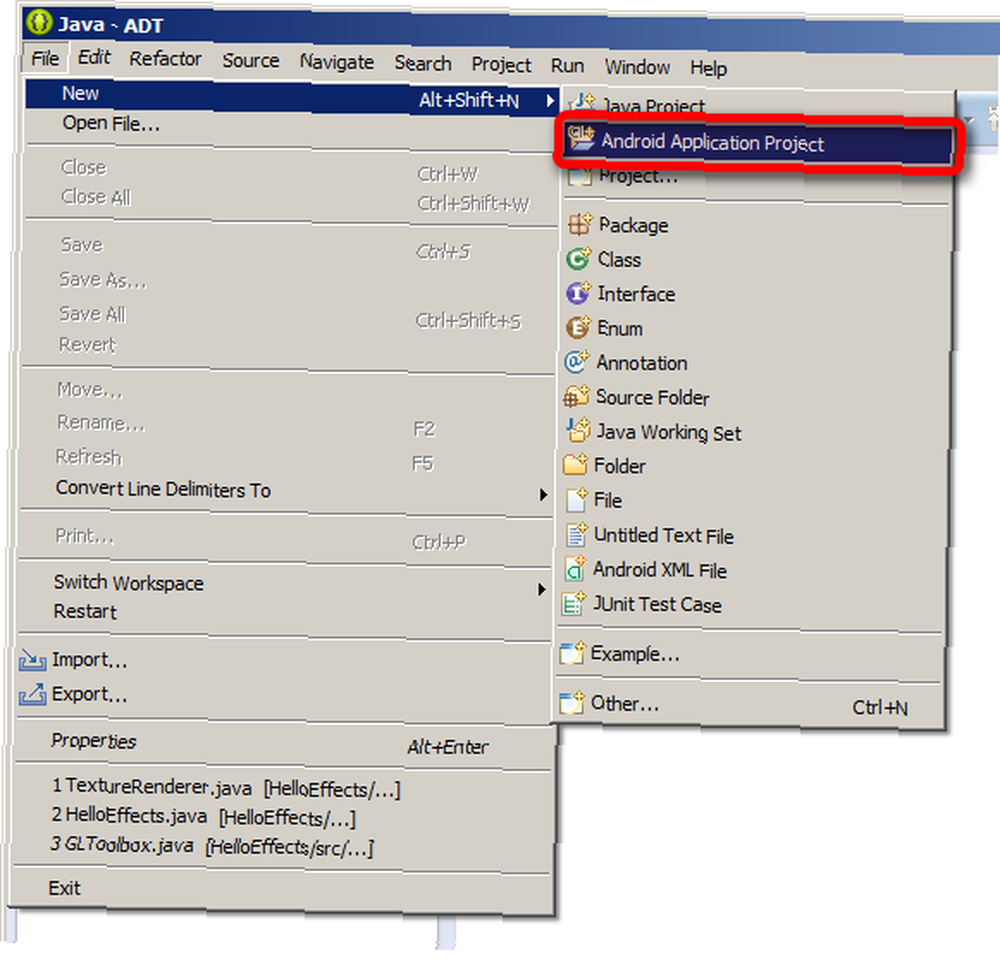
Jednak dla tych, którzy są zainteresowani dostosowaniem wyglądu aplikacji, dostępne są opcje wyboru motywu Holo i ikony uruchamiania Androida, a także inne opcje. Są to jednak opcje kosmetyczne. Dopóki wybierzesz prawidłowy zestaw SDK dla pobranego zestawu SDK, wszystko będzie w porządku.

Stworzenie nowego projektu potrwa kilka minut. Możesz poczekać na filiżankę kawy. Po otrzymaniu kawy w oknie AVD powinieneś zobaczyć:
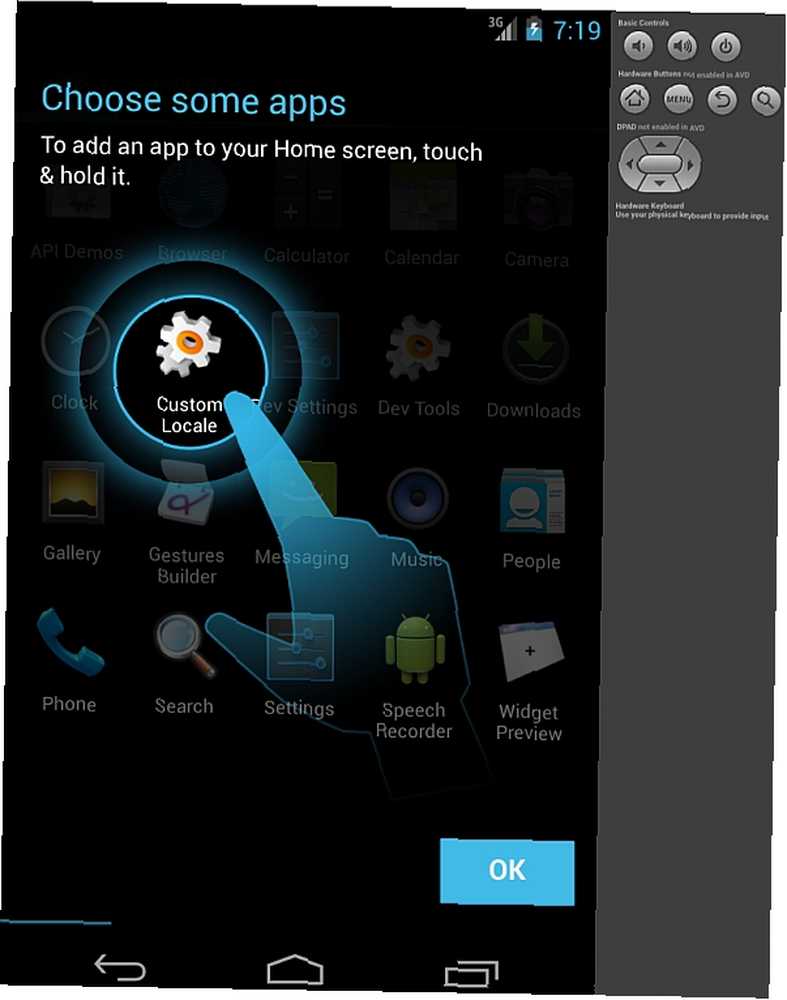
Krok 5: Skonfiguruj nowy projekt
Domyślnie nowy projekt zawiera “Witaj świecie” tekst. Jeśli kiedykolwiek programowałeś w Javie (lub w większości języków), jednym z pierwszych projektów, nad którymi pracujesz, jest wszechobecny “Witaj świecie” aplikacja korzystająca z Println (“Witaj świecie”); wygenerować tekst. Jednak pakiet ADT zawiera już ten kod - po prostu utworzysz nowy plik, który będzie działał w AVD.
Zauważysz, że wyświetla się ekran okna Eclipse “Witaj świecie”. Możesz zmodyfikować ten tekst, ręcznie klikając i przeciągając słowa po ekranie. Alternatywnie, po wybraniu tekstu, możesz zmienić rozmiar, czcionkę i pogrubioną (i wiele innych) cech.
Aby pogrubić tekst, kliknij “Witaj świecie”. Po prawej stronie “Nieruchomości” przewiń w dół, aż zobaczysz “Styl tekstu”. Po zakończeniu wprowadzania zmian zapisz plik, klikając ikonę Zapisz na pasku narzędzi do góry.
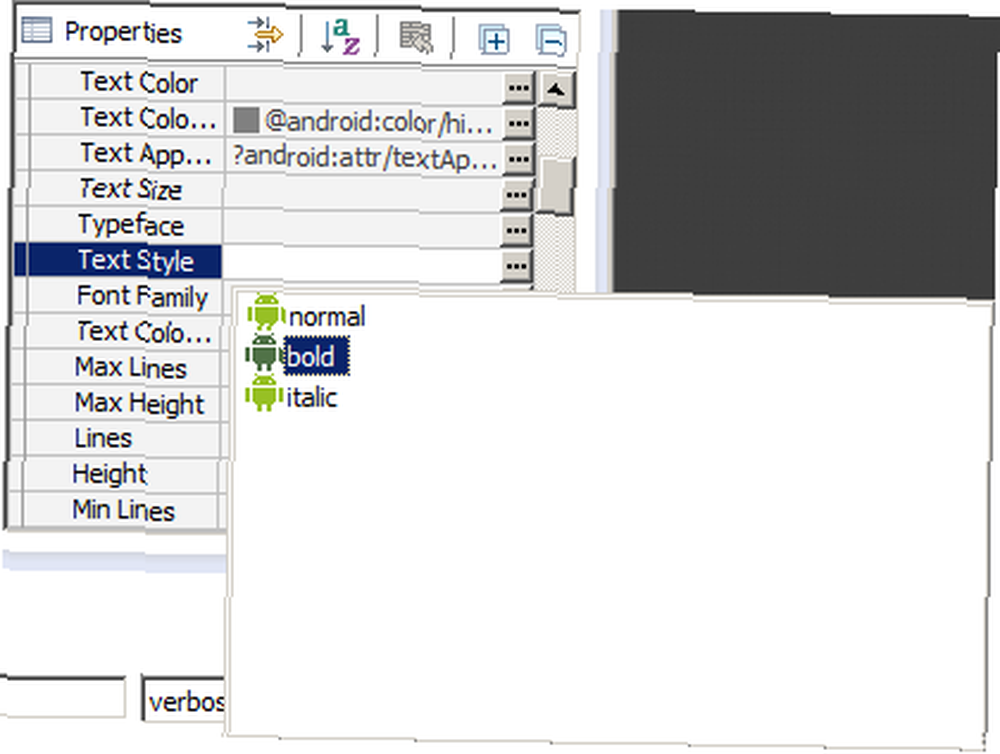
W tym momencie tworzenie aplikacji jest już prawie gotowe. Zapisz go i przejdź do następnego kroku.
Krok 6: Uruchom program
W Eksploratorze pakietów po lewej stronie ekranu otwórz folder src, a następnie otwórz folder com.example.helloworld. Wewnątrz zobaczysz plik “mainactivity.java”.
Następnie wybierz “mainactivity.java”.
Powyżej kodu zobaczysz trochę zielonego “Grać” przycisk (lub przejdź do „Uruchom> Uruchom”). Kliknij to. Kiedy wyskakujące okienko zapyta, jak uruchomić aplikację, powiesz, aby działała jako “Aplikacja na Androida”. Poprosi Cię o zapisanie zmian; uderzyć tak.
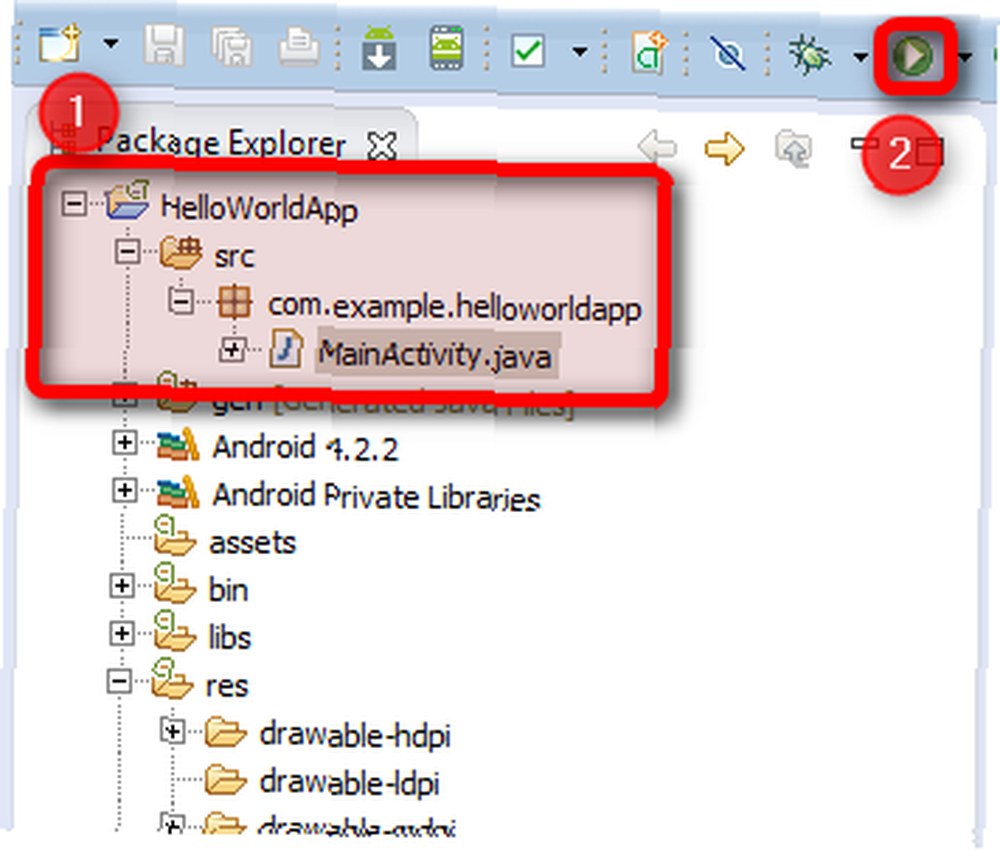
Teraz musisz poczekać wieczność, aż urządzenie wirtualne się uruchomi. Zalecam pozostawienie go otwartego na czas trwania programów, w przeciwnym razie poświęcisz więcej czasu na oglądanie logo Androida niż na zawieszanie się programu. Tylko mówię. Wydajność.
Po zakończeniu ładowania aplikacji aplikacja powinna załadować się i uruchomić automatycznie. Co oznacza, że zaraz po tobie “odblokować” urządzenie, zostaniesz przywitany pierwszym programem dla Androida.
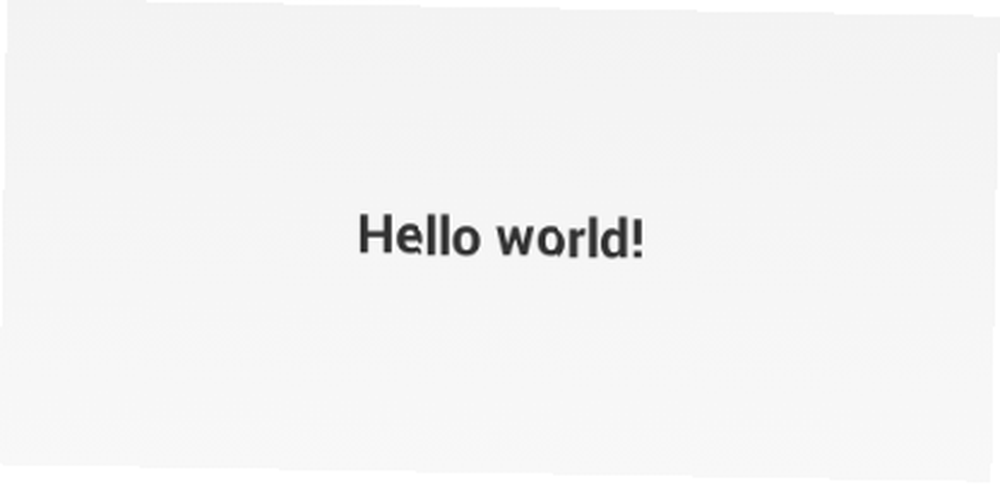
To wszystko, gratulacje! Na początku zadanie może być nieco zniechęcające i zdecydowanie mylące, ale jeśli się go trzymasz, nie będziesz rozczarowany. Jeśli cofniesz się i pomyślisz o tym, zrobiliśmy tylko kilka naprawdę ważnych rzeczy, reszta to tylko proces łączenia elementów, aby wszystko działało.
Czy jesteś zainteresowany projektowaniem aplikacji na Androida? Czy chcesz zostać programistą Androida? Czy kiedykolwiek napisałeś aplikację na Androida, a jeśli tak, co ona zrobiła? Jak zawsze uwielbiam otrzymywać opinie w sekcji komentarzy. Jako osoba, która odpowiedziała tak na pierwsze pytanie, uczę się odpowiednio kodować dla mojego urządzenia z Androidem, więc czy masz jakieś strony lub wskazówki, które pomogłyby mi lub nowemu nowemu Androidowi?
Aktualizacje platformy programistycznej dla systemu Android
Niedawno Google wydało wersję zapoznawczą Androida Studio, pierwszego tego rodzaju. Kiedy ostateczna wersja zostanie wydana, programiści będą mieli dostęp do specjalnie opracowanego zestawu programistycznego dla systemu operacyjnego Android zamiast do zmodyfikowanych środowisk programistycznych.
Technologia prawdopodobnie ostatecznie zastąpi Eclipse i inne zestawy SDK. Jednak nie otrzymał jeszcze wydania, więc do tego czasu utknęliśmy w Eclipse.
Dodatkowe lektury i samouczki dotyczące programowania systemu Android
Zdecydowanie polecam sprawdzenie kursu instruktażowego Alexandra Tushinky'ego na Androida z Kickstarter.
MakeUseOf opublikował przewodnik na temat korzystania z MIT's Android App Creator, który pozwala osobom bez doświadczenia w programowaniu na rozpoczęcie tworzenia aplikacji na Androida. Twórca aplikacji ma swoje dziwactwa i krzywą uczenia się. Na początek warto zacząć, choć bardziej niż prawdopodobnie będziesz chciał uczyć się Java i innych języków. Ryan zrobił krótki przewodnik Szybki przewodnik do tworzenia aplikacji na Androida za pomocą Google App Inventor Szybki przewodnik do tworzenia aplikacji na Androida za pomocą Google App Inventor do wersji Google App Inventor, jeśli nie masz ochoty czytać e-booka.
Jeśli bardziej interesuje Cię gra na Androida, rozwój, sprawdź ten artykuł. A dla tych, którzy chcą przeczytać dyskusję na temat łatwego programowania dla Androida, sprawdź naszą sekcję Odpowiedzi.
Dla tych, którzy szukają dodatkowych lekcji programowania, Jessica napisała o trzech najważniejszych źródłach. 3 Zasoby online, aby dowiedzieć się o rozwoju aplikacji na Androida. miłość do swojego telefonu z Androidem), szukałem sposobu na stworzenie i ukończenie aplikacji na Androida ... w sieci dla samouczków Java. Bardzo polecam odwiedzenie kanału YouTube TheNewBoston.











